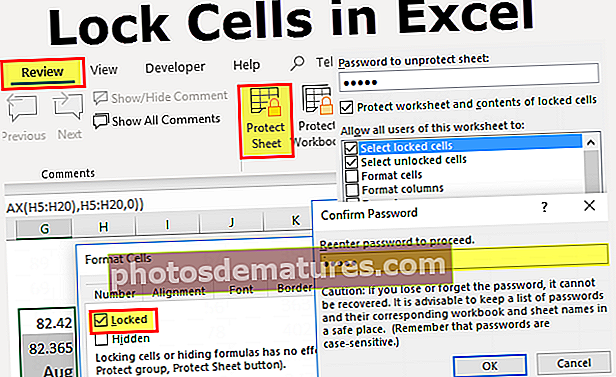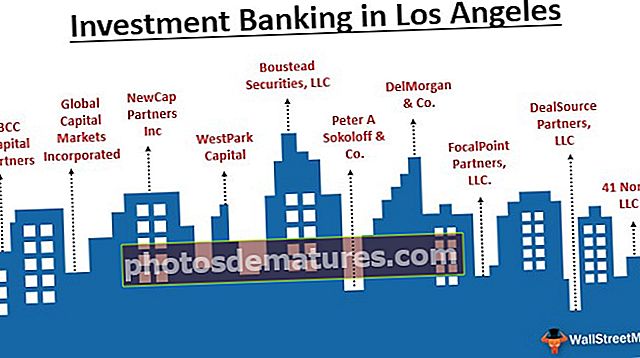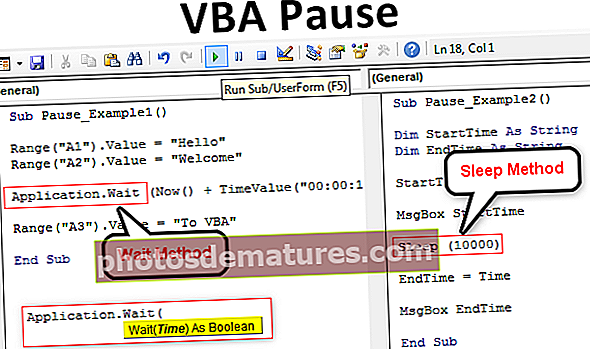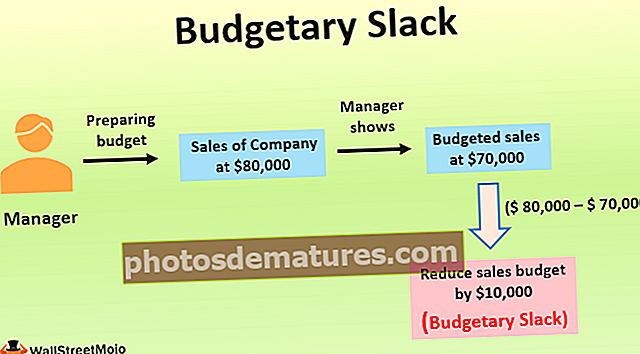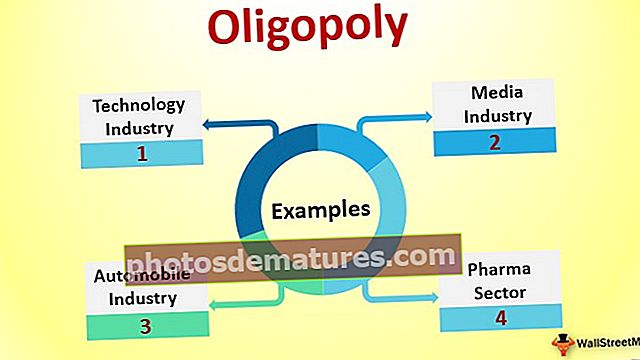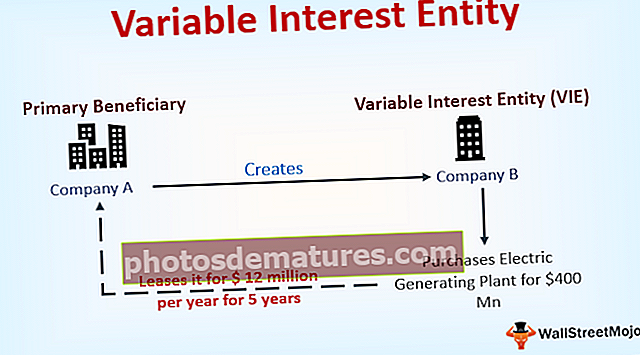ఎక్సెల్ లో డోనట్ చార్ట్ | డోనట్ ఎక్సెల్ చార్ట్ను ఎలా సృష్టించాలి?
డోనట్ చార్ట్ అనేది ఎక్సెల్ లో ఒక రకమైన చార్ట్, దీని విజువలైజేషన్ యొక్క పని పై చార్టుల మాదిరిగానే ఉంటుంది, ఈ చార్టులో ప్రాతినిధ్యం వహిస్తున్న వర్గాలు భాగాలు మరియు కలిసి అవి చార్టులోని మొత్తం డేటాను సూచిస్తాయి, వరుసలు లేదా నిలువు వరుసలలో ఉన్న డేటా మాత్రమే చేయగలదు ఎక్సెల్ లో డోనట్ చార్ట్ను రూపొందించడంలో వాడాలి, అయినప్పటికీ మనకు తక్కువ సంఖ్యలో డేటా వర్గాలు ఉన్నప్పుడు ఈ చార్ట్ ఉపయోగించమని సలహా ఇస్తారు.
డోనట్ చార్ట్ ఎక్సెల్ అంటే ఏమిటి?
డోనట్ చార్ట్ ఎక్సెల్ లో పై చార్టులో ఒక భాగం. PIE మొత్తం చార్ట్ను ఆక్రమించింది కాని డోనట్ చార్ట్లో ముక్కలు కత్తిరించబడతాయి మరియు చార్ట్ మధ్యలో ఖాళీగా ఉంటుంది. అంతేకాక, ఇది ఒకేసారి ఒకటి కంటే ఎక్కువ డేటా సిరీస్లను కలిగి ఉంటుంది. PIE చార్టులో మనం ఒకదానితో ఒకటి పోల్చడానికి రెండు డేటా సిరీస్ల కోసం రెండు పై చార్ట్లను సృష్టించాలి, కాని డోనట్ ఒకటి కంటే ఎక్కువ డేటా సిరీస్లను సృష్టించడానికి అనుమతించడం ద్వారా మనకు జీవితాన్ని సులభతరం చేస్తుంది.
ఈ వ్యాసంలో, డోనట్ చార్ట్ను రూపొందించే ప్రక్రియను నేను మీకు చూపిస్తాను. నాతో అనుసరించడానికి వర్క్బుక్ను డౌన్లోడ్ చేయండి.
గమనిక: నేను ఈ వ్యాసం కోసం ఎక్సెల్ 2013 ని ఉపయోగిస్తున్నాను
ఎక్సెల్ లో డోనట్ చార్ట్ ఎలా సృష్టించాలి?
ఎక్సెల్ లో డోనట్ చార్ట్ యొక్క ఉదాహరణలు క్రింద ఉన్నాయి.
మీరు ఈ డోనట్ చార్ట్ ఎక్సెల్ మూసను ఇక్కడ డౌన్లోడ్ చేసుకోవచ్చు - డోనట్ చార్ట్ ఎక్సెల్ మూసఉదాహరణ # 1 - సింగిల్ డేటా సిరీస్తో ఎక్సెల్ లో డోనట్ చార్ట్
సంవత్సరానికి మొబైల్ పరికరం అమ్మకాలను చూపించే సాధారణ డేటా నా దగ్గర ఉంది.

మేము ఎక్సెల్ లో డోనట్ చార్ట్ ఉపయోగించి ఈ సంఖ్యలను గ్రాఫికల్ గా చూపిస్తాము.
దశ 1: పూర్తి డేటా పరిధిని ఎంచుకోండి.

దశ 2: ఎంపిక డోనట్ కింద INSERT> చార్టులు> PIE> కి వెళ్లండి.

దశ 3: ఇప్పుడు మనకు డిఫాల్ట్ డోనట్ చార్ట్ సిద్ధంగా ఉంది.

దశ 4: ఇప్పుడు మనం ఈ డోనట్ చార్ట్ చూడటానికి అందంగా మార్చాలి. అన్ని ముక్కలను ఎంచుకోండి మరియు నొక్కండి Ctrl + 1. ఇది మీకు కుడి వైపున ఫార్మాట్ డేటా సిరీస్ను చూపుతుంది.

దశ 5: మొదటి స్లైస్ యొక్క కోణాన్ని 236 డిగ్రీలుగా మరియు డోనట్ హోల్ సైజును 60% గా చేయండి.

దశ 6: స్లైస్పై కుడి క్లిక్ చేసి డేటా లేబుల్లను జోడించండి.


దశ 7: ఇప్పుడు కొత్తగా చొప్పించిన డేటా లేబుళ్ళను ఎంచుకుని నొక్కండి Ctrl + 1. కుడి వైపున, మీరు ఫార్మాట్ డేటా లేబుళ్ళను చూస్తారు. ప్రతిదాన్ని అన్చెక్ చేసి, ఒక్క శాతాన్ని ఎంచుకోండి.


దశ 8: ప్రతి స్లైస్ యొక్క రంగును మంచి రంగుకు మార్చండి. నా ఆసక్తికి అనుగుణంగా నేను మారిపోయాను మరియు నా చార్ట్ ఇలా ఉంది.

దశ 9: లెజెండ్స్ను ఎడమ చేతికి జోడించి చార్ట్ టైటిల్ను మొబైల్ సేల్స్ ప్రెజెంటేషన్గా చేయండి.

ఉదాహరణ # 2 - రెండు డేటా సిరీస్లతో ఎక్సెల్ లో డోనట్ చార్ట్
పై చార్టుతో పోల్చినప్పుడు ఎక్సెల్ డోనట్ చార్ట్ ఎంత బాగుంది అని మనం చూశాము. ఇప్పుడు మనం రెండు డేటా సిరీస్ విలువలకు డోనట్ ఎలా సృష్టిస్తామో చూద్దాం. దీని కోసం, నేను గత రెండు త్రైమాసికాలలో ఉద్యోగి సామర్థ్య స్థాయిని కలిగి ఉన్నాను.

PIE చార్టులో మొదటి గ్రాఫికల్ ప్రాతినిధ్యాన్ని మీకు చూపిస్తాను.

PIE చార్ట్ ఉపయోగించడం ద్వారా నేను రెండు ఒకేలా PIE చార్ట్లను సృష్టించవలసి వచ్చింది ఎందుకంటే PIE దాని డేటా పరిధికి ఒక డేటా సిరీస్ను మాత్రమే అంగీకరించగలదు. మీరు ఉద్యోగి క్యూ 1 & క్యూ 2 సామర్థ్య స్థాయి శాతాన్ని చూడాలనుకుంటే, మేము రెండు వేర్వేరు చార్టులలో తీర్మానాలను చూడాలి, అలా చేయడం చాలా కష్టమైన పని.
మేము ఈ రెండు డేటా సిరీస్లను ఎక్సెల్ డోనట్ చార్టులో మాత్రమే అమర్చగలము. ఒకటి కంటే ఎక్కువ డేటా సిరీస్లను కలిగి ఉన్న ఎక్సెల్ లో డోనట్ చార్ట్ సృష్టించడానికి క్రింది దశలను అనుసరించండి.
దశ 1: ఏ డేటాను ఎంచుకోవద్దు కాని ఖాళీ డోనట్ చార్ట్ చొప్పించండి.
దశ 2: ఖాళీ చార్టుపై కుడి క్లిక్ చేసి ఎంచుకోండి డేటాను ఎంచుకోండి.

దశ 3: ఇప్పుడు ADD పై క్లిక్ చేయండి.

దశ 4: సిరీస్ పేరు సెల్ B1 మరియు సిరీస్ విలువలు Q1 సామర్థ్య స్థాయిలుగా.

దశ 5: OK పై క్లిక్ చేసి, మళ్ళీ ADD పై క్లిక్ చేయండి.

దశ 6: ఇప్పుడు మేము Q1 విలువలను ఎలా ఎంచుకున్నామో వంటి రెండవ త్రైమాసిక విలువలను ఎంచుకోండి.

దశ 7: OK పై క్లిక్ చేయండి. కుడి వైపున సవరించు ఎంచుకోండి.

దశ 8: ఇక్కడ ఉద్యోగుల పేర్లు ఎంచుకోండి.

దశ 9: సరే క్లిక్ చేయండి. మా డిఫాల్ట్ డోనట్ చార్ట్ సిద్ధంగా ఉంది.

దశ 10: స్లైస్ని ఎంచుకుని, డోనట్ హో 0 సైజును 40% గా చేయండి. ఇది ముక్కలను విస్తరిస్తుంది.


దశ 11: ప్రతి స్లైస్ యొక్క రంగును అందంగా కనిపించే రంగుకు మార్చండి. మీరు Q1 & Q2 కోసం ఒకే రంగును వర్తింపజేయాలి.

దశ 12: చార్ట్ శీర్షికను ఉద్యోగుల Q1 & Q2 పనితీరుగా మార్చండి.

దశ 13: కుడి క్లిక్ చేసి, డేటా లేబుల్లను జోడించు ఎంచుకోండి.

దశ 14: డేటా లేబుల్ని ఎంచుకుని సిరీస్ పేరు & వర్గం పేరును జోడించండి. గమనిక: డేటా లేబుళ్ల పరిమాణాన్ని శుభ్రంగా కనిపించేలా మాన్యువల్గా సర్దుబాటు చేయండి.


దశ 15: స్లైస్ని ఎంచుకోండి, FORMAT కింద స్లైస్ ఆకారాన్ని మార్చండి బెవెల్> కుంభాకారం. Q1 & Q2 రెండింటి కోసం దీన్ని చేయండి.

దశ 16: మీరు మీ ప్రాధాన్యతలకు అనుగుణంగా మార్పులు చేయవచ్చు. చివరగా, మా డోనట్ చార్ట్ రాక్ చేయడానికి సిద్ధంగా ఉంది.

ఎక్సెల్ లో డోనట్ చార్ట్ గురించి గుర్తుంచుకోవలసిన విషయాలు
- PIE ఒక డేటా సమితిని మాత్రమే తీసుకుంటుంది, ఇది ఒకటి కంటే ఎక్కువ డేటా సిరీస్లను అంగీకరించదు.
- మీ వర్గాలను 5 నుండి 8 కి పరిమితం చేయండి. మీ చార్ట్కు చాలా చెడ్డది.
- ఒక సీజన్ పనితీరును మరొకదానికి వ్యతిరేకంగా పోల్చడం లేదా ఒకే చార్టులో చాలా పోలికలతో పోల్చడం సులభం.
- ఏ వర్గ జాబితాను జోడించవద్దు అది మీ చార్ట్ అందాన్ని గందరగోళానికి గురి చేస్తుంది.
- డేటా లేబుల్ను ఎల్లప్పుడూ శాతంగా చూపించు, తద్వారా ఇది డోనట్ స్లైస్లో ఉత్తమంగా ఫైల్ చేయవచ్చు.
- అనేక ఇతర విలువలు లేదా లెక్కలను చూపించడానికి మీరు డోనట్ యొక్క ఖాళీ సెంటర్ స్థలాన్ని ఉపయోగించవచ్చు.